解决电脑进桌面黑屏只有鼠标的问题(黑屏故障排除方法及解决技巧)
![]() lee007
2025-01-08 11:54
305
lee007
2025-01-08 11:54
305
当我们打开电脑后,发现屏幕一片漆黑,只有鼠标可以移动时,很多人可能会感到困惑和焦虑。这种情况通常被称为“电脑进桌面黑屏”,可能是由于软件冲突、驱动问题、系统错误等原因导致。本文将分享一些解决电脑进桌面黑屏的方法和技巧,帮助您快速恢复正常使用。

检查硬件连接是否正常
检查电脑的硬件连接是否正常,包括显示器、电源线、数据线等。确保它们都牢固连接,没有松动或损坏。
尝试重启电脑
有时候,电脑进桌面黑屏只是临时的故障,通过重启电脑可以解决问题。按住电源键长按直至关机,然后再次启动电脑。

进入安全模式
如果重启后仍然遇到黑屏问题,可以尝试进入安全模式。重启电脑时按F8键进入高级启动选项,选择安全模式并按下回车键。在安全模式下,您可以尝试修复问题或卸载最近安装的软件。
更新显卡驱动程序
过时或损坏的显卡驱动程序可能导致电脑进桌面黑屏。通过访问显卡制造商的官方网站,下载并安装最新的显卡驱动程序,以确保其与操作系统兼容。
禁用启动项和服务
某些启动项和服务可能与您的系统冲突,导致黑屏问题。打开任务管理器,禁用一些可疑或不必要的启动项和服务,然后重启电脑进行测试。
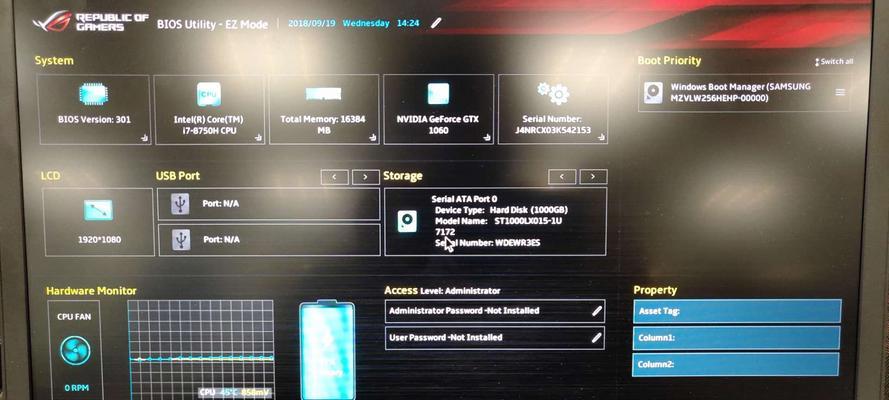
修复系统文件错误
损坏的系统文件也可能导致电脑进桌面黑屏。运行系统文件检查工具(sfc/scannow),以检测和修复潜在的问题。
清理恶意软件
恶意软件感染可能导致电脑运行异常,甚至引发黑屏问题。运行杀毒软件进行全面扫描,清理任何恶意软件。
检查显示器设置
有时,错误的显示器设置也可能导致黑屏问题。进入显示设置,确保分辨率、刷新率和颜色设置正确。
更换数据线或接口
如果使用的数据线或接口有问题,也可能导致电脑进桌面黑屏。尝试更换数据线或接口,然后测试是否能够解决问题。
恢复系统到之前的状态
如果您最近安装了新软件或更新了驱动程序,可能会导致黑屏问题。恢复系统到之前的状态可以排除这些因素,进而解决问题。
检查电源供应是否稳定
不稳定的电源供应可能导致电脑出现各种故障,包括黑屏问题。检查电源线和电源供应器是否正常工作,确保电力供应稳定。
重新安装操作系统
作为最后的手段,如果以上方法都无法解决问题,您可以考虑重新安装操作系统。备份重要数据后,使用安装介质重新安装操作系统。
寻求专业帮助
如果您对电脑进桌面黑屏问题无法自行解决,建议寻求专业技术人员的帮助。他们可能会提供更高级的故障排除和修复方法。
预防电脑黑屏问题
为了避免电脑进桌面黑屏问题,定期更新和维护系统,保持软件和驱动程序的最新版本,使用可靠的杀毒软件进行保护。
电脑进桌面黑屏问题可能由多种原因引起,但大多数情况下可以通过一些简单的方法解决。通过检查硬件连接、重启电脑、更新驱动程序等方法,您可以轻松恢复正常使用,避免不必要的困扰和焦虑。记住,及时保护您的电脑并定期进行维护是预防这些问题的关键。
转载请注明来自装机之友,本文标题:《解决电脑进桌面黑屏只有鼠标的问题(黑屏故障排除方法及解决技巧)》
标签:电脑黑屏
- 最近发表
-
- 光动能智能手表(以光动能智能手表为代表的新一代智能穿戴设备引领科技潮流)
- 迪兰的卡(打破音乐束缚,探索迪兰卡的创新之路)
- 天语X1手机实用评测(天语X1手机功能全面评测,给你带来全新体验)
- 关闭Win10更新的方法与注意事项(掌握关键步骤,有效阻止Win10系统自动更新)
- 纽曼K18手机测评(性能强劲,外观精致,超值实惠)
- 升级iPad至9.1系统的好处与方法(提升效能,开启新体验!)
- AMDRyzen7641与RadeonRX740(探索AMD641与740系列的卓越表现及创新功能)
- emotoe58(高速稳定、续航强劲、智能便捷,emotoe58让出行更轻松)
- 烤箱美的的优点与性能分析(探索美的烤箱的高效烘焙技术与智能功能)
- 英特尔i5750(探索i5750的关键特性,了解其性能与适用场景)

